Como verificar se dois valores são iguais no Excel
Sim, é possível saber se dois números são iguais num instante apenas olhando para eles. Mas isso não será o caso quando estiver a olhar para números maiores ou se quiser testar vários números em duas colunas para ver se são iguais.
De forma semelhante a outras tarefas, o Microsoft Excel fornece uma solução que simplifica este processo de avaliação. Podem ser formuladas várias equações no Excel para determinar se dois valores são equivalentes ou não. Algumas abordagens básicas incluem a utilização de expressões, a implementação da função DELTA e a utilização da função IF.
Testar se dois valores são iguais com uma expressão
Um método simples para determinar se duas células são idênticas envolve a utilização de uma expressão booleana básica, que permite a realização desta tarefa através da utilização de um operador lógico fundamental sem recorrer a quaisquer funções no Microsoft Excel.
Seleccione a célula desejada na folha de cálculo em que pretende apresentar os resultados.
⭐ Na barra de fórmulas, introduza a fórmula abaixo:
=A1=B1
⭐PressioneEnter.
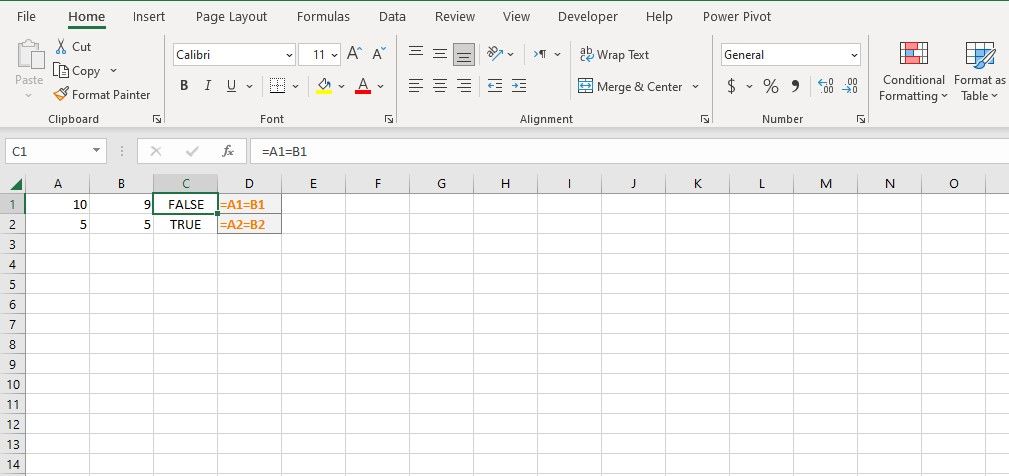
A verdade de uma expressão e a sua comparação com um valor específico determinam se o Microsoft Excel devolve um resultado VERDADEIRO ou FALSO. Este processo simples não utiliza funções adicionais, mas a sua simplicidade limita a sua aplicabilidade a cálculos mais complexos em que seria necessária a integração com outras funções.
Testar se dois valores são iguais com a função DELTA
A função DELTA no Microsoft Excel serve como um meio de determinar se dois valores numéricos fornecidos coincidem ou diferem. Semelhante à utilização de uma equação, esta função oferece dois resultados predeterminados. Quando os dois valores em análise são equivalentes, a função DELTA devolve o valor 1; por outro lado, quando existe uma discrepância entre eles, devolve o resultado 0.
=DELTA(number1, number2)
A função Delta tem capacidade para processar exclusivamente valores numéricos e não pode determinar a igualdade de duas entradas baseadas em cadeias de caracteres. No caso de o segundo campo de entrada não ser preenchido, a função Delta assume um valor predefinido de zero para a segunda entrada.
Contar valores iguais com a função DELTA
DELTA pode se integrar perfeitamente a várias funções do Excel para enumerar os pares numéricos correspondentes em um determinado conjunto de dados. Por exemplo, considere uma folha de Excel que contém duas colunas de figuras; é imperativo verificar a numeração exacta das correlações idênticas aí presentes.
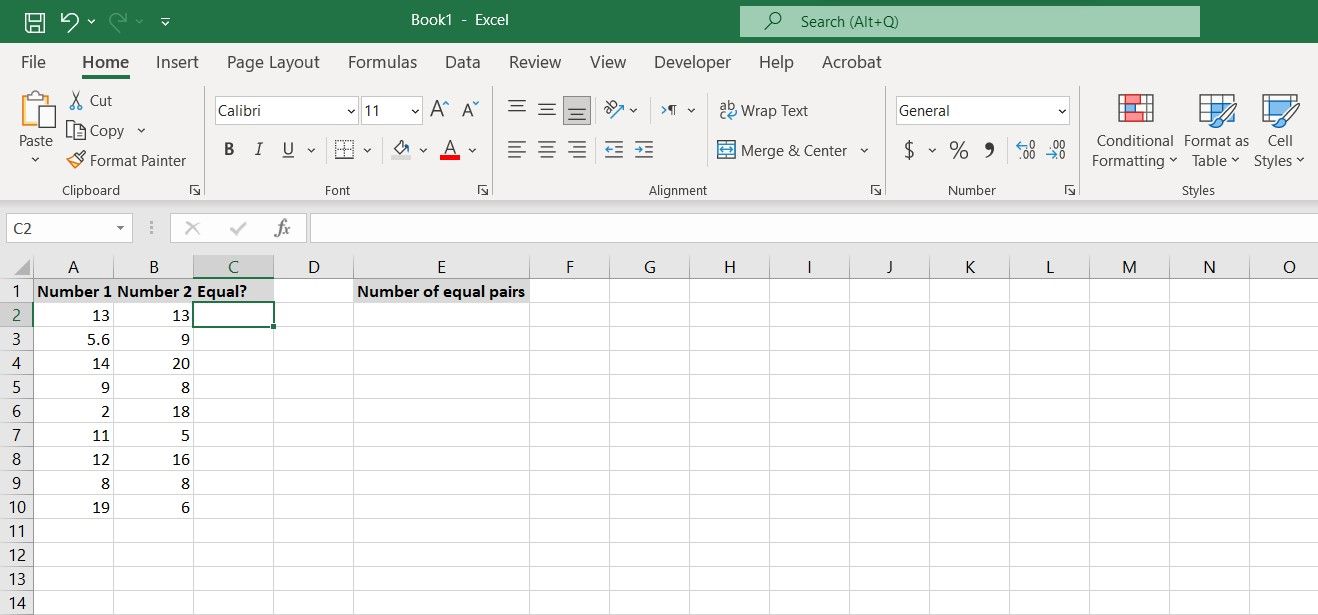
Para demonstrar a utilização da função DELTA juntamente com a função CONT.SE do Excel para determinar o número de pares coincidentes num determinado conjunto de dados, consideremos um exemplo em que a função DELTA é utilizada para avaliar se os valores em cada par correspondente são coincidentes. Subsequentemente, a função CONT.SE será utilizada para obter a contagem de pares coincidentes até
Para começar, seleccione a célula inicial dentro da coluna especificada que servirá de ponto de partida para verificar se os valores nela contidos são de facto equivalentes ou não. Para fins ilustrativos, vamos supor que a célula acima mencionada está localizada na posição C2 da sua folha de cálculo.
⭐ Na barra de fórmulas, digite a fórmula abaixo:
=DELTA(A2, B2)
⭐PressioneEnter.
DELTA é uma função utilizada para determinar se dois valores introduzidos nas células A2 e B2 são equivalentes ou não. Quando estes valores são comparados utilizando esta função específica, esta devolve um valor de um (1) para significar a sua igualdade. Por outro lado, se estes valores forem considerados desiguais, a função devolve um resultado de zero (0).
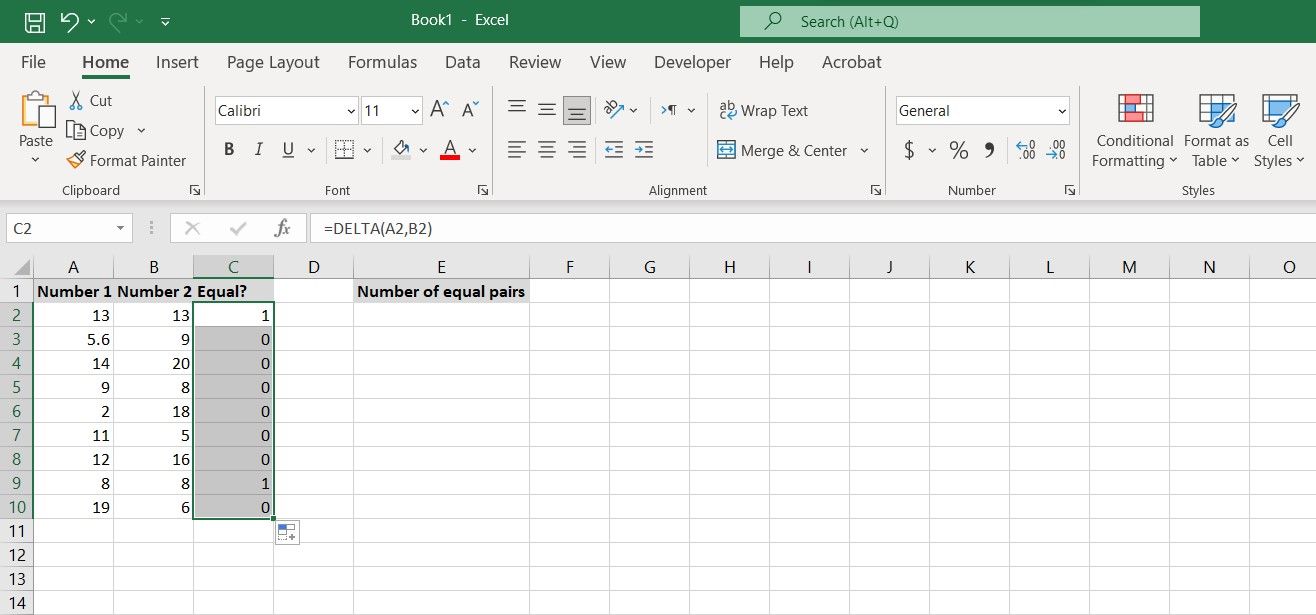
Para obter os resultados do teste para todos os números num intervalo de células, pode utilizar a pega de preenchimento para arrastar para as células inferiores. Esta ação permite a visualização de pares com valores equivalentes através da aplicação da função DELTA. Infelizmente, uma análise mais aprofundada para além da mera identificação de tais pares requer funções adicionais. Em particular, a função CONTAR do Microsoft Excel pode ser utilizada para quantificar as ocorrências de pares com números iguais. Entre as opções disponíveis, a função COUNTIF é uma escolha adequada para este fim.
A função CONT.SE permite a avaliação de um critério especificado numa matriz de células, devolvendo posteriormente a contagem dos elementos que satisfazem o referido pré-requisito. Dado que a função DELTA produziu um valor de 1 para significar pares equivalentes, pode ordenar-se à função CONT.SE que examine os resultados gerados por DELTA e enumere as ocorrências do dígito 1 neste resultado. Este procedimento fornecerá o número total de pares idênticos presentes nos dados.
Escolha uma célula para apresentar o número de pares de valores que têm uma frequência igual.
⭐ Na barra de fórmulas, introduza a fórmula abaixo:
=COUNTIF(C2:C10, "=1")
⭐PressEnter.
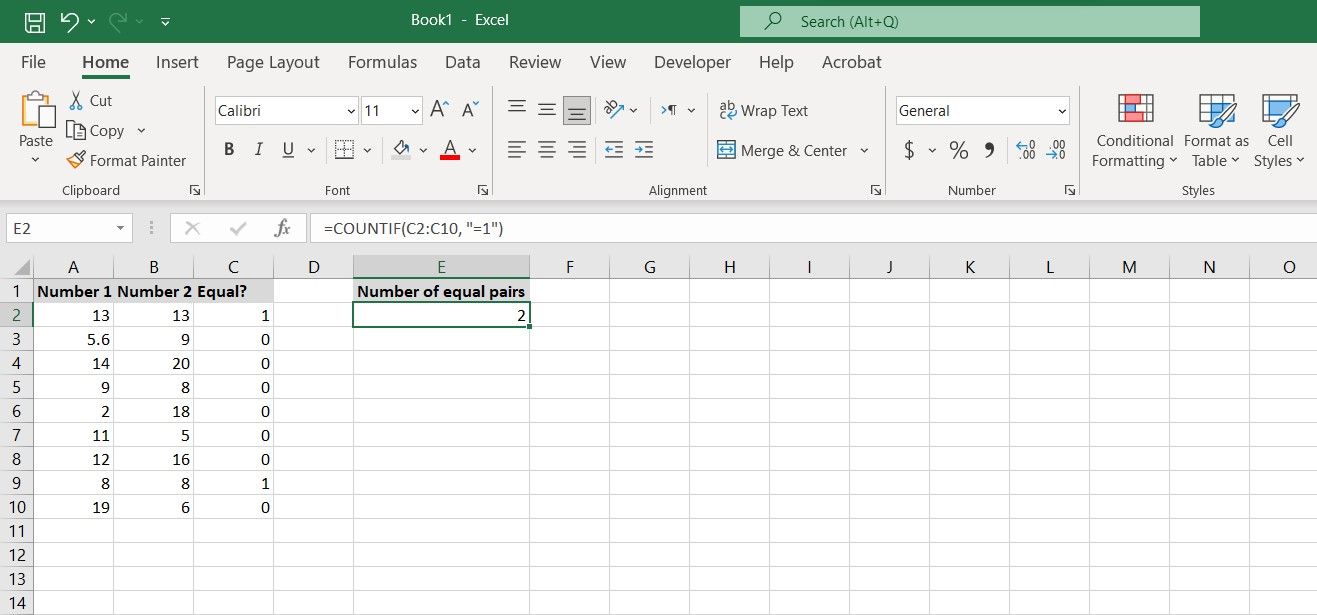
A fórmula dada utiliza a função CONT.SE para avaliar o resultado produzido pela função DELTA, que compara os valores no intervalo entre as células C2 e C10.Esta operação determina o número de instâncias em que ambos os valores coincidem. Vale a pena notar que a função DELTA produz um resultado de um sempre que os valores que estão a ser comparados são idênticos. Conseqüentemente, essa formulação registra o total de ocorrências de pares correspondentes dentro do intervalo especificado. Alternativamente, se o zero for substituído por um na fórmula, ela produzirá a contagem de pares com valores numéricos diferentes.
A função delta serve como um meio eficiente para determinar se dois valores numéricos coincidem. No entanto, pode optar-se por utilizar a função IF em vez da saída binária da função Delta, gerando assim um resultado adaptado.
Como testar se dois valores são iguais com a função IF
A função IF no Microsoft Excel é utilizada como um operador lógico condicional para avaliar uma condição especificada e, em seguida, produzir um resultado que corresponda ao resultado da avaliação. Esta funcionalidade permite a geração de respostas ou acções personalizadas com base no facto de uma determinada condição ter sido satisfeita ou não.
=IF(logical_Test, Output_If_True, Output_If_False)
A operação terciária da função IF envolve a avaliação de uma instrução condicional que determina se deve ser devolvido um resultado específico com base na satisfação ou não satisfação de uma determinada condição. Especificamente, esta função avalia uma expressão e compara o seu valor com um limiar especificado. Se a expressão avaliada satisfizer ou exceder o limiar, a função IF devolverá uma saída designada como “Saída\_Se\_Verdadeiro”. Por outro lado, nos casos em que a expressão avaliada não satisfaz os critérios especificados, a função IF fornece um resultado alternativo designado por “Output\_If\_False
A função IF ultrapassa a sua antecessora, a função DELTA, permitindo aos utilizadores efetuar testes e comparações mais complexos através da utilização dos operadores lógicos do Excel. Ao contrário da função DELTA, que se limitava a determinar a igualdade entre valores numéricos, a função SE proporciona uma maior flexibilidade, permitindo avaliar várias condições antes de executar uma ação específica ou apresentar uma mensagem apropriada.
a condição da comparação que produz um resultado válido, e a condição que não produz um resultado conclusivo.
=IF(A1=B1, "Yes", "No")
A formulação acima mencionada examina se o conteúdo da célula A1 coincide com o da célula B1. Em seguida, obtém-se “Sim” ou “Não”, com base no resultado desta comparação.
Uma vantagem adicional da utilização da função IF em comparação com DELTA é a sua versatilidade no tratamento de dados numéricos e de caracteres.Na verdade, é possível empregar várias instâncias da função IF simultaneamente para estabelecer condições complexas com base em diferentes critérios.
Contar valores iguais com a função SE
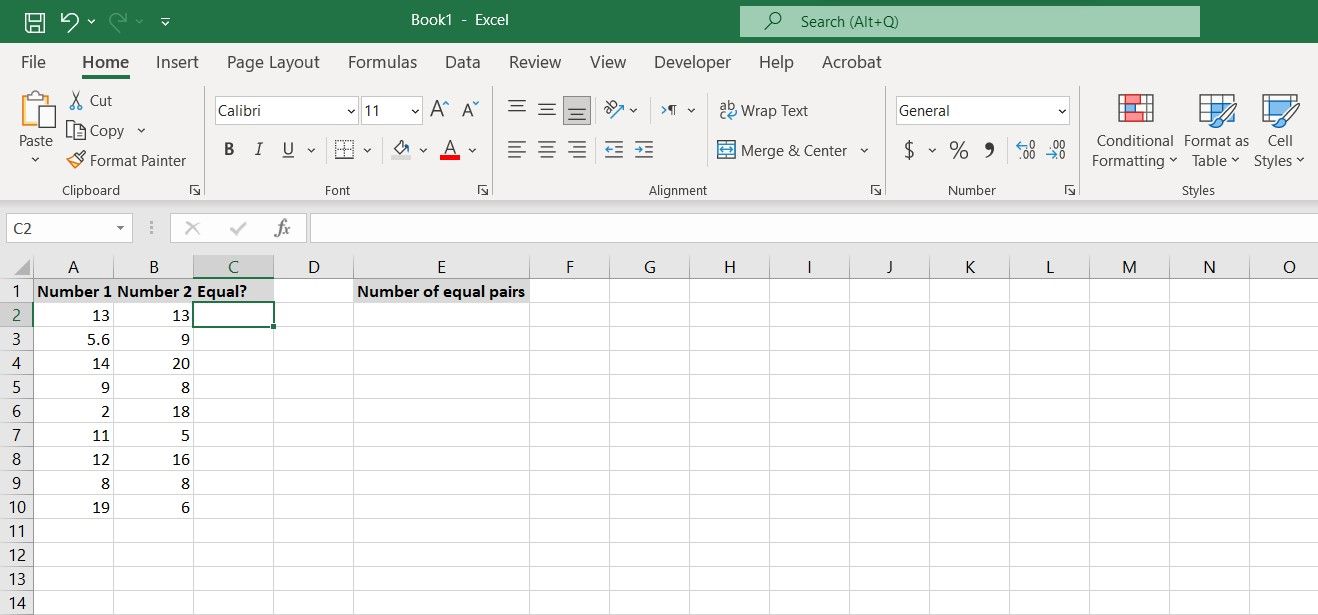
Podemos utilizar a função SE no nosso cenário atual, com o objetivo de identificar pares numéricos equivalentes e, subsequentemente, contar a sua ocorrência através da aplicação da função CONT.SE.
Seleccione uma célula na coluna especificada a partir da qual iremos obter os resultados do teste. Por exemplo, consideremos a célula C2 como o local escolhido para apresentar os resultados desta demonstração.
⭐ Na barra de fórmulas, introduza a fórmula abaixo:
=IF(A2=B2, "Yes", "No")
⭐PressioneEnter.
A instrução condicional determinará se o conteúdo da célula A2 é equivalente ao da célula B2, utilizando a função IF. Neste caso, se os valores nas respectivas células forem idênticos, o resultado será “Sim”, enquanto que qualquer outro resultado dará a resposta “Não”.
Por favor, efectue a operação de agarrar a pega de preenchimento e libertá-la para as células adjacentes, para que a função lógica conhecida como “IF” possa avaliar cada par de elementos em sequência e fornecer os resultados correspondentes com base nos seus critérios de avaliação.
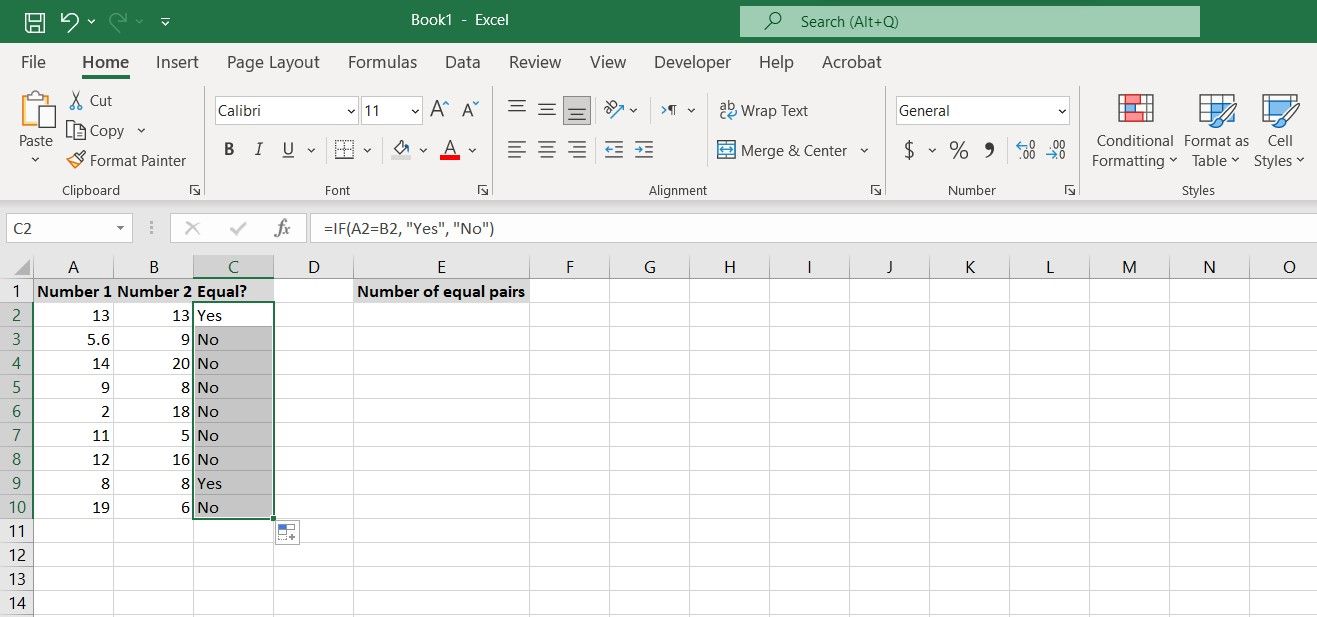
Para utilizar a função CONT.SE para registar os casos em que duas variáveis coincidem, substitua “Sim” pelos pares correspondentes. Pelo contrário, quando se utiliza a função Delta, esta conta as células que correspondem a um valor de um dentro de um determinado intervalo.
Para determinar o número de pares iguais, siga estes passos:
Seleccione a célula pretendida para apresentar a contagem de linhas. Neste caso, a célula E2 foi escolhida como a localização para exibir o valor.
⭐ Na barra de fórmulas, introduza a fórmula abaixo:
=COUNTIF(C2:C10, "=Yes")
⭐PressioneEnter.
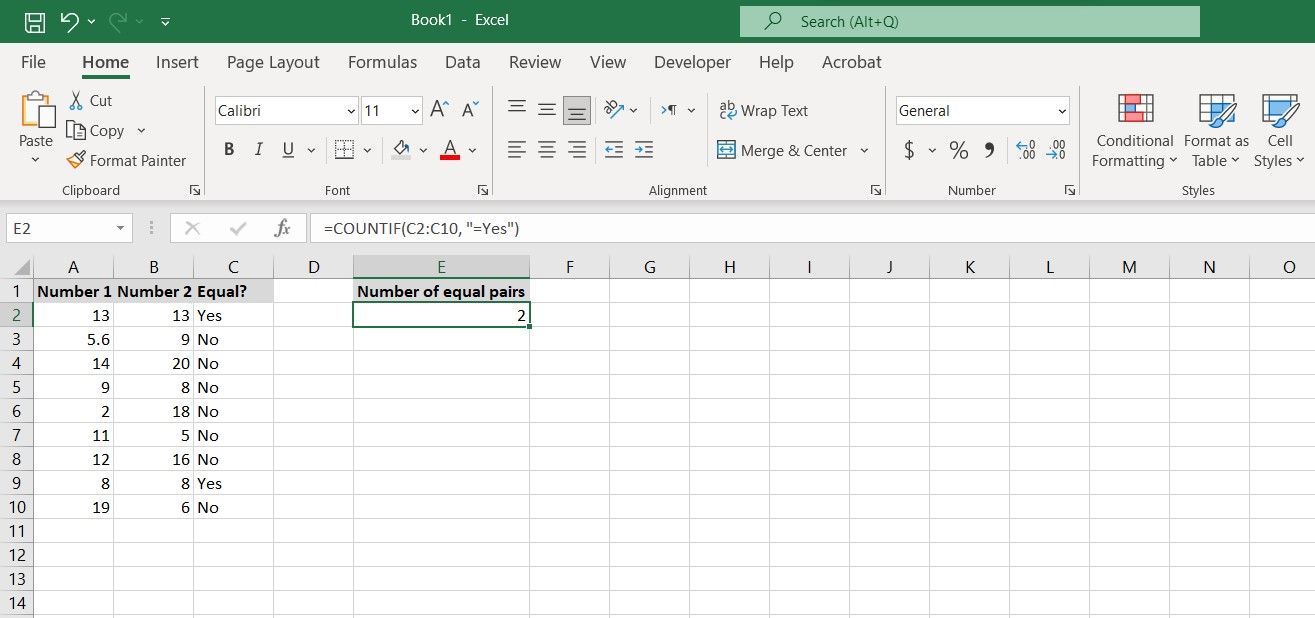
A função CONT.SE é utilizada para determinar o número de instâncias em que duas variáveis possuem valores correspondentes. Neste contexto específico, a função IF foi utilizada para pesquisar um determinado intervalo de células (da célula C2 à C10), a fim de identificar as células que apresentam a sequência específica “Sim”. Subsequentemente, a função CONT.SE calcula e devolve a contagem total dessas células, fornecendo assim uma representação exacta da prevalência de pares idênticos dentro do intervalo especificado.
Testar se dois valores são iguais com as funções do Excel
O Excel fornece vários métodos para determinar se dois valores são equivalentes. Uma maneira simples de conseguir isso é formular uma equação que retorne VERDADEIRO ou FALSO quando avaliada. Alternativamente, as funções DELTA e IF podem ser utilizadas para esta tarefa. Enquanto a função DELTA verifica especificamente a igualdade, a função IF oferece uma funcionalidade mais ampla para além desta operação específica.
Com o conhecimento da utilização do Microsoft Excel para verificar se duas células específicas têm valores idênticos, a necessidade de navegar manualmente em cada célula torna-se obsoleta. A principal função do Excel consiste em libertar os utilizadores da responsabilidade de registar e calcular dados. Este exemplo serve como uma ilustração minúscula de como o Excel simplifica as tarefas e aumenta a conveniência nas operações diárias.